- Como inserir hiperlinks no Excel
- Crie um hiperlink para uma planilha na mesma pasta de trabalho
- Crie um hiperlink para um arquivo (na mesma pasta ou em pastas diferentes)
- Crie um hiperlink para uma pasta
- Criar hiperlink para um endereço de e-mail
- Remover hiperlinks
- Impedir que o Excel crie hiperlinks automaticamente
- Extrair URLs de hiperlink (usando VBA)
- Encontre hiperlinks com texto específico
- Selecionando uma célula que possui um hiperlink no Excel
- Alguns exemplos práticos de uso de hiperlink
O Excel permite ter hiperlinks nas células que você pode usar para ir diretamente para aquele URL.
Por exemplo, abaixo está uma lista onde tenho nomes de empresas com hiperlinks para o URL do site da empresa. Quando você clica na célula, ela abre automaticamente seu navegador padrão (Chrome, no meu caso) e acessa esse URL.
Há muitas coisas que você pode fazer com hiperlinks no Excel (como um link para um site externo, link para outra planilha / pasta de trabalho, link para uma pasta, link para um e-mail, etc.).
Neste artigo, cobrirei tudo o que você precisa saber para trabalhar com hiperlinks no Excel (incluindo algumas dicas e exemplos úteis).
Como inserir hiperlinks no Excel
Existem muitas maneiras diferentes de criar hiperlinks no Excel:
- Digite o URL manualmente (ou copie e cole)
- Usando a função HYPERLINK
- Usando a caixa de diálogo Inserir hiperlink
Vamos aprender sobre cada um desses métodos.
Digite o URL manualmente
Quando você insere manualmente um URL em uma célula no Excel ou o copia e cola na célula, o Excel o converte automaticamente em um hiperlink.
Abaixo estão as etapas que irão transformar um URL simples em um hiperlink:
- Selecione uma célula na qual deseja obter o hiperlink
- Pressione F2 para entrar no modo de edição (ou clique duas vezes na célula).
- Digite o URL e pressione Enter. Por exemplo, se eu digitar o URL - https://trumpexcel.com em uma célula e clicar em Enter, será criado um hiperlink para ele.

Observe que você precisa adicionar http ou https para os URLs onde não há www. Caso haja www como prefixo, ele criaria o hiperlink mesmo se você não adicionar o http / https.
Da mesma forma, quando você copia um URL da web (ou algum outro documento / arquivo) e o cola em uma célula no Excel, ele será automaticamente vinculado a um hiperlink.
Inserir usando a caixa de diálogo
Se quiser que o texto na célula seja diferente do URL e quiser que ele seja vinculado a um URL específico, você pode usar a opção inserir hiperlink no Excel.
Abaixo estão as etapas para inserir o hiperlink em uma célula usando a caixa de diálogo Inserir hiperlink:
- Selecione a célula na qual deseja o hiperlink
- Insira o texto que você deseja incluir no hiperlink. Nesse caso, estou usando o texto ‘Blog de Sumit’
- Clique na guia Inserir.

- Clique no botão de links. Isso abrirá a caixa de diálogo Inserir hiperlink (você também pode usar o atalho de teclado - Control + K).

- Na caixa de diálogo Inserir hiperlink, insira o URL no campo Endereço.
- Pressione o botão OK.

Isso irá inserir o hiperlink na célula enquanto o texto permanece o mesmo.

Inserir usando a função HYPERLINK
Outra forma de inserir um link no Excel pode ser usando a função HYPERLINK.
Abaixo está a sintaxe:
HYPERLINK (link_location, [friendly_name])
- link_location: pode ser o URL de uma página da web, um caminho para uma pasta ou arquivo no disco rígido, local em um documento (como uma célula específica ou intervalo nomeado em uma planilha ou pasta de trabalho do Excel).
- [nome_amigável]: Este é um argumento opcional. Este é o texto que você deseja na célula que contém o hiperlink. Caso você omita este argumento, ele usará a string de texto link_location como o nome amigável.
Abaixo está um exemplo onde tenho o nome das empresas em uma coluna e o URL do site em outra coluna.

Abaixo está a função HYPERLINK para obter o resultado onde o texto é o nome da empresa e o link para o site da empresa.

Nos exemplos até agora, vimos como criar hiperlinks para sites.
Mas você também pode criar hiperlinks para planilhas na mesma pasta de trabalho, outras pastas de trabalho e arquivos e pastas em seu disco rígido.
Vamos ver como isso pode ser feito.
Crie um hiperlink para uma planilha na mesma pasta de trabalho
Abaixo estão as etapas para criar um hiperlink para a Planilha2 na mesma pasta de trabalho:
- Selecione a célula na qual deseja o link
- Insira o texto que você deseja incluir no hiperlink. Neste exemplo, usei o texto ‘Link para a Planilha2’.
- Clique na guia Inserir.
- Clique no botão de links. Isso abrirá a caixa de diálogo Inserir hiperlink (você também pode usar o atalho de teclado - Control + K).
- Na caixa de diálogo Inserir hiperlink, selecione a opção ‘Colocar neste documento’ no painel esquerdo.

- Digite a célula para a qual deseja criar um hiperlink (vou usar o A1 padrão).

- Selecione a planilha para a qual deseja criar um hiperlink (Plan2 neste caso)

- Clique OK.
Você também pode usar o mesmo método para vincular a um nome definido (célula nomeada ou intervalo nomeado). Se você tiver quaisquer intervalos nomeados (células nomeadas) na pasta de trabalho, eles serão listados na categoria ‘Nomes definidos’ na caixa de diálogo ‘Inserir hiperlink’.
Além da caixa de diálogo, existe também uma função no Excel que permite a criação de hiperlinks.
Portanto, em vez de usar a caixa de diálogo, você pode usar a fórmula HYPERLINK para criar um link para uma célula em outra planilha.
A fórmula abaixo fará isso:
= HYPERLINK ("#" & "Folha2! A1", "Link para Folha2")
Abaixo está como esta fórmula funciona:
- “#” Diria à fórmula para se referir à mesma pasta de trabalho.
- “Planilha2! A1” informa à fórmula a célula que deve ser vinculada na mesma pasta de trabalho
- “Link para a Planilha2” é o texto que aparece na célula.
Crie um hiperlink para um arquivo (na mesma pasta ou em pastas diferentes)
Você também pode usar o mesmo método para criar hiperlinks para outros arquivos do Excel (e não do Excel) que estão na mesma pasta ou em outras pastas.
Por exemplo, se você deseja abrir um arquivo com o Test.xlsx que está na mesma pasta do seu arquivo atual, você pode usar as etapas abaixo:
- Selecione a célula na qual deseja o hiperlink
- Clique na guia Inserir.
- Clique no botão de links. Isso abrirá a caixa de diálogo Inserir hiperlink (você também pode usar o atalho de teclado - Control + K).
- Na caixa de diálogo Inserir hiperlink, selecione a opção ‘Arquivo ou página da web existente’ no painel esquerdo.
- Selecione ‘Pasta atual’ nas opções de Look in
- Selecione o arquivo para o qual deseja criar o hiperlink. Observe que você pode vincular a qualquer tipo de arquivo (arquivos Excel ou não)

- [Opcional] Altere o texto para exibir o nome, se desejar.
- Clique OK.
Caso deseje vincular a um arquivo que não está na mesma pasta, você pode Navegar no arquivo e selecioná-lo. Para navegar no arquivo, clique no ícone da pasta na caixa de diálogo Inserir hiperlink (conforme mostrado abaixo).

Você também pode fazer isso usando a função HYPERLINK.
A fórmula a seguir criará um hiperlink que vincula a um arquivo na mesma pasta do arquivo atual:
= HYPERLINK ("Test.xlsx", "Arquivo de teste")
Caso o arquivo não esteja na mesma pasta, pode-se copiar o endereço do arquivo e usá-lo como link_location.
Crie um hiperlink para uma pasta
Este também segue a mesma metodologia.
Abaixo estão as etapas para criar um hiperlink para uma pasta:
- Copie o endereço da pasta para a qual deseja criar o hiperlink
- Selecione a célula na qual deseja o hiperlink
- Clique na guia Inserir.
- Clique no botão de links. Isso abrirá a caixa de diálogo Inserir hiperlink (você também pode usar o atalho de teclado - Control + K).
- Na caixa de diálogo Inserir hiperlink, cole o endereço da pasta

- Clique OK.
Você também pode usar a função HYPERLINK para criar um hiperlink que aponta para uma pasta.
Por exemplo, a fórmula abaixo criará um hiperlink para uma pasta chamada TESTE na área de trabalho e, assim que você clicar na célula com esta fórmula, esta pasta será aberta.
= HYPERLINK ("C: \ Users \ sumit \ Desktop \ Test", "Pasta de teste")
Para usar esta fórmula, você terá que alterar o endereço da pasta para aquele ao qual deseja vincular.
Criar hiperlink para um endereço de e-mail
Você também pode ter hiperlinks que abrem seu cliente de e-mail padrão (como o Outlook) e ter o e-mail dos destinatários e a linha de assunto já preenchidos no campo de envio.
Abaixo estão as etapas para criar um hiperlink de e-mail:
- Selecione a célula na qual deseja o hiperlink
- Clique na guia Inserir.
- Clique no botão de links. Isso abrirá a caixa de diálogo Inserir hiperlink (você também pode usar o atalho de teclado - Control + K).
- Na caixa de diálogo de inserção, clique em ‘Endereço de e-mail’ nas opções ‘Link para’
- Insira o endereço de e-mail e a linha de assunto

- [Opcional] Digite o texto que você deseja exibir na célula.
- Clique OK.
Agora, quando você clicar na célula que contém o hiperlink, será aberto seu cliente de e-mail padrão com o e-mail e a linha de assunto pré-preenchidos.
Você também pode fazer isso usando a função HYPERLINK.
A fórmula abaixo abrirá o cliente de e-mail padrão e já terá um endereço de e-mail preenchido.
= HYPERLINK ("mailto: [email protected]", "Enviar e-mail")Observe que você precisa usar mailto: antes do endereço de e-mail na fórmula. Isso informa à função HYPERLINK para abrir o cliente de e-mail padrão e usar o endereço de e-mail que se segue.
Caso você queira ter a linha de assunto também, você pode usar a fórmula abaixo:
= HYPERLINK ("mailto: [email protected],? Cc = & bcc = & subject = Excel é incrível", "Gerar e-mail")
Na fórmula acima, mantive os campos cc e bcc vazios, mas você também pode enviar esses e-mails, se necessário.
Aqui está um guia detalhado sobre como enviar e-mails usando a função HYPERLINK.
Remover hiperlinks
Se você tiver apenas alguns hiperlinks, poderá removê-los manualmente, mas se tiver muitos, poderá usar uma macro VBA para fazer isso.
Remover manualmente os hiperlinks
Abaixo estão as etapas para remover hiperlinks manualmente:
- Selecione os dados dos quais deseja remover os hiperlinks.
- Clique com o botão direito em qualquer célula selecionada.
- Clique na opção ‘Remover hiperlink’.

As etapas acima removeriam instantaneamente os hiperlinks das células selecionadas.
Caso queira remover hiperlinks de toda a planilha, selecione todas as células e siga as etapas acima.
Remover hiperlinks usando VBA
Abaixo está o código VBA que removerá os hiperlinks das células selecionadas:
Sub RemoveAllHyperlinks () 'Código de Sumit Bansal @ trumpexcel.com Selection.Hyperlinks.Delete End Sub
Se quiser remover todos os hiperlinks da planilha, você pode usar o código a seguir:
Sub RemoveAllHyperlinks () 'Código de Sumit Bansal @ trumpexcel.com ActiveSheet.Hyperlinks.Delete End Sub
Observe que este código não removerá os hiperlinks criados com a função HYPERLINK.
Você precisa adicionar este código VBA no módulo regular no Editor VB.
Se precisar remover hiperlinks com frequência, você pode usar os códigos VBA acima, salvá-los na pasta de trabalho macro pessoal e adicioná-los à barra de ferramentas de acesso rápido. Isso permitirá que você remova hiperlinks com um único clique e estará disponível em todas as pastas de trabalho em seu sistema.Aqui está um guia detalhado sobre como remover hiperlinks no Excel.
Impedir que o Excel crie hiperlinks automaticamente
Para algumas pessoas, é um ótimo recurso que o Excel converta automaticamente um texto de URL em um hiperlink quando inserido em uma célula.
E para algumas pessoas, é uma irritação.
Se você estiver na última categoria, deixe-me mostrar uma maneira de evitar que o Excel crie automaticamente URLs em hiperlinks.
A razão disso acontecer é que há uma configuração no Excel que converte automaticamente 'caminhos de Internet e rede' em hiperlinks.
Aqui estão as etapas para desativar essa configuração no Excel:
- Clique na guia Arquivo.
- Clique em Opções.

- Na caixa de diálogo Opções do Excel, clique em ‘Revisão’ no painel esquerdo.

- Clique no botão Opções de AutoCorreção.

- Na caixa de diálogo AutoCorreção, selecione a guia ‘AutoFormatação ao Digitar’.

- Desmarque a opção - ‘Caminhos de Internet e rede com hiperlinks’

- Clique OK.
- Feche a caixa de diálogo Opções do Excel.
Se você concluiu as etapas a seguir, o Excel não transforma automaticamente URLs, endereços de e-mail e caminhos de rede em hiperlinks.
Observe que essa alteração é aplicada a todo o aplicativo Excel e seria aplicada a todas as pastas de trabalho com as quais você trabalha.Extrair URLs de hiperlink (usando VBA)
Não há nenhuma função no Excel que possa extrair o endereço do hiperlink de uma célula.
No entanto, isso pode ser feito usando o poder do VBA.
Por exemplo, suponha que você tenha um conjunto de dados (conforme mostrado abaixo) e deseja extrair o URL do hiperlink na célula adjacente.

Deixe-me mostrar duas técnicas para extrair os hiperlinks do texto no Excel.
Extraia o hiperlink na coluna adjacente
Se você deseja extrair todos os URLs de hiperlink de uma vez em uma coluna adjacente, você pode fazer isso usando o código abaixo:
Sub ExtractHyperLinks () Dim HypLnk As Hyperlink Para Cada HypLnk In Selection.Hyperlinks HypLnk.Range.Offset (0, 1) .Value = HypLnk.Address Next HypLnk End Sub
O código acima passa por todas as células na seleção (usando o loop FOR NEXT) e extrai os URLs na célula adjacente.
Caso queira obter os hiperlinks em toda a planilha, você pode usar o código abaixo:
Sub ExtractHyperLinks () Em erro Resume Next Dim HypLnk As Hyperlink Para Cada HypLnk In ActiveSheet.Hyperlinks HypLnk.Range.Offset (0, 1) .Value = HypLnk.Address Next HypLnk End Sub
Observe que os códigos acima não funcionam para hiperlinks criados com a função HYPERLINK.
Extrair hiperlink usando uma fórmula (criado com VBA)
O código acima funciona bem quando você deseja obter os hiperlinks de um conjunto de dados de uma vez.
Mas se você tiver uma lista de hiperlinks que continua se expandindo, pode criar uma função / fórmula definida pelo usuário no VBA.
Isso permitirá que você use rapidamente a célula como o argumento de entrada e retornará o endereço do hiperlink nessa célula.
Abaixo está o código que criará uma UDF para obter os hiperlinks:
Função GetHLink (rng As Range) As String If rng (1) .Hyperlinks.Count 1 Then GetHLink = "" Else GetHLink = rng.Hyperlinks (1) .Address End If End FunctionObserve que isso não funcionaria com hiperlinks criados com a função HYPERLINK.
Além disso, caso você selecione um intervalo de células (em vez de uma única célula), esta fórmula retornará o hiperlink apenas na primeira célula.
Encontre hiperlinks com texto específico
Se você estiver trabalhando com um grande conjunto de dados que contém muitos hiperlinks, pode ser um desafio quando você deseja encontrar aqueles que têm um texto específico.
Por exemplo, suponha que eu tenha um conjunto de dados conforme mostrado abaixo e desejo localizar todas as células com hiperlinks que contêm o texto 2021-2022 e alterá-lo para 2021-2022.

E não … fazer isso manualmente não é uma opção.
Você pode fazer isso usando um recurso maravilhoso do Excel - Localizar e Substituir.
Com isso, você pode localizar e selecionar rapidamente todas as células que possuem um hiperlink e depois alterar o texto 2021-2022 para 2021-2022.
Abaixo estão as etapas para selecionar todas as células com um hiperlink e o texto 2021-2022:
- Selecione o intervalo no qual deseja localizar as células com hiperlinks entre 2021-2022. Caso queira localizar na planilha inteira, selecione a planilha inteira (clique no pequeno triângulo no canto superior esquerdo).
- Clique na guia Página inicial.

- No grupo Editing, clique em Find and Select

- No menu suspenso, clique em Substituir. Isso abrirá a caixa de diálogo Localizar e substituir.

- Na caixa de diálogo Localizar e substituir, clique no botão Opções. Isso mostrará mais opções na caixa de diálogo.

- Nas opções "Encontrar o quê", clique na pequena seta apontando para baixo no botão Formatar (conforme mostrado abaixo).
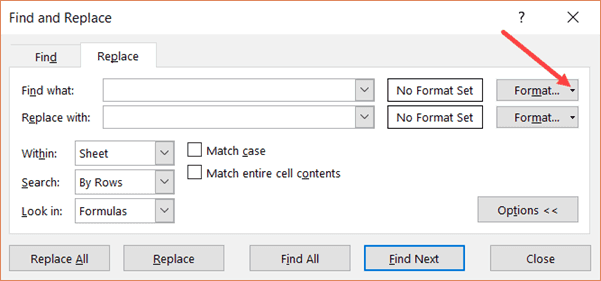
- Clique em ‘Escolher formato da célula’. Isso transformará o cursor em um ícone de adição com um ícone de seletor de formato.

- Selecione qualquer célula que contenha um hiperlink. Você notará que o Formato fica visível na caixa à esquerda do botão Formatar. Isso indica que o formato da célula que você selecionou foi selecionado.

- Digite 2021-2022 no campo "Encontrar o quê" e 2021-2022 no campo "Substituir por".

- Clique no botão Substituir tudo.

Nos dados acima, ele mudará o texto de quatro células que contêm o texto 2021-2022 e também contém um hiperlink.

Você também pode usar essa técnica para localizar todas as células com hiperlinks e obter uma lista delas. Para fazer isso, em vez de clicar em Substituir tudo, clique no botão Localizar tudo. Isso lhe dará instantaneamente uma lista de todos os endereços de células que possuem hiperlinks (ou hiperlinks com texto específico, dependendo do que você pesquisou).
Nota: Esta técnica funciona porque o Excel é capaz de identificar a formatação da célula que você seleciona e usa-a como critério para localizar células. Portanto, se você estiver encontrando hiperlinks, certifique-se de selecionar uma célula que tenha o mesmo tipo de formatação. Se você selecionar uma célula com uma cor de fundo ou qualquer formatação de texto, ela pode não encontrar todas as células corretas.Selecionando uma célula que possui um hiperlink no Excel
Embora os hiperlinks sejam úteis, existem algumas coisas que me irritam.
Por exemplo, se você deseja selecionar uma célula que contém um hiperlink, o Excel abrirá automaticamente seu navegador da web padrão e tentará abrir este URL.
Outra coisa irritante sobre isso é que, às vezes, quando você tem uma célula que contém um hiperlink, torna a célula inteira clicável. Portanto, mesmo se você clicar no texto do hiperlink diretamente, ele ainda abrirá o navegador e o URL do texto.
Então, deixe-me mostrar rapidamente como se livrar desses irritantes menores.
Selecione a célula (sem abrir o URL)
Este é um truque simples.
Ao passar o cursor sobre uma célula que contém um hiperlink, você notará o ícone de mão (que indica que, se você clicar nele, o Excel abrirá o URL em um navegador)

Clique na célula de qualquer maneira e segure o botão esquerdo do mouse.
Depois de um segundo, você notará que o ícone do cursor em forma de mão muda para o ícone de mais e, agora, quando você o deixa, o Excel não abre o URL.

Em vez disso, ele selecionaria a célula.
Agora, você pode fazer qualquer alteração na célula que desejar.
Truque bacana … certo?
Selecione uma célula clicando no espaço em branco da célula
Isso é outra coisa que pode deixá-lo louco.
Quando há uma célula com o hiperlink e também algum espaço em branco, e você clica no espaço em branco, o hiperlink ainda é aberto.

Aqui está uma solução rápida.
Isso acontece quando essas células têm a quebra automática de texto ativada.
Se você desativar a quebra automática de texto para essas células, poderá clicar no espaço em branco à direita do hiperlink sem abrir este link.
Alguns exemplos práticos de uso de hiperlink
Existem coisas úteis que você pode fazer ao trabalhar com hiperlinks no Excel.
Nesta seção, vou cobrir alguns exemplos que podem ser úteis e podem ser usados no seu trabalho diário.
Exemplo 1 - Criar um índice de todas as planilhas na pasta de trabalho
Se você tiver uma pasta de trabalho com muitas planilhas, poderá usar um código VBA para criar rapidamente uma lista das planilhas e criar um link para elas.
Isso pode ser útil quando você tem dados de 12 meses em 12 planilhas diferentes e deseja criar uma folha de índice que vincula a todas essas planilhas de dados mensais.
Abaixo está o código que fará isso:
Sub CreateSummary () 'Criado por Sumit Bansal de trumpexcel.com' Este código pode ser usado para criar planilha de resumo com hiperlinks Dim x como planilha Dim Contador como inteiro Contador = 0 para cada x em planilhas Contador = Contador + 1 Se Contador = 1 Em seguida, vá para Donothing With ActiveCell .Value = x.Name .Hyperlinks.Add ActiveCell, "", x.Name & "! A1", TextToDisplay: = x.Name, ScreenTip: = "Clique aqui para ir para a planilha" Com planilhas (Contador) .Range ("A1"). Value = "Voltar para" & ActiveSheet.Name .Hyperlinks.Add Sheets (x.Name) .Range ("A1"), "", _ "'" & ActiveSheet.Name & "'" & "!" & ActiveCell.Address, _ ScreenTip: = "Return to" & ActiveSheet.Name End With End With ActiveCell.Offset (1, 0) .Selecione Donothing: Next x End Sub
Você pode colocar este código no módulo regular na pasta de trabalho (no Editor VB)
Este código também adiciona um link para a folha de resumo na célula A1 de todas as planilhas. Caso não queira isso, você pode remover essa parte do código.
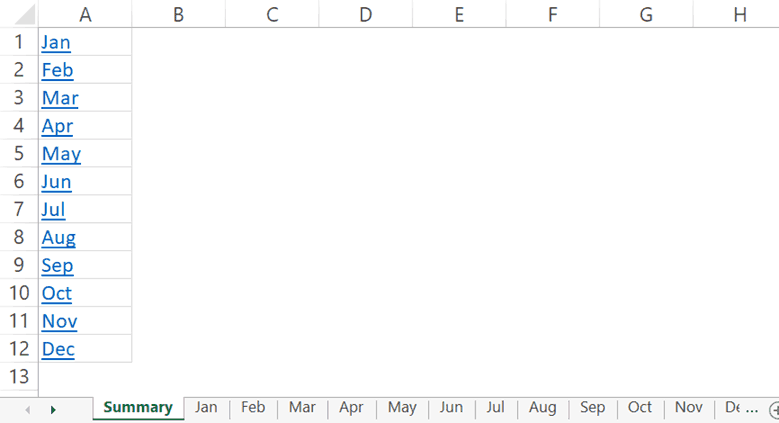
Você pode ler mais sobre este exemplo aqui.
Nota: Este código funciona quando você tem a planilha (na qual deseja o resumo de todas as planilhas com links) no início. Caso não seja no início, isso pode não dar os resultados corretos).Exemplo 2 - criar hiperlinks dinâmicos
Na maioria dos casos, quando você clica em um hiperlink em uma célula no Excel, ele o levará a um URL ou a uma célula, arquivo ou pasta. Normalmente, esses são URLs estáticos, o que significa que um hiperlink o levará apenas a um URL / local predefinido específico.
Mas você também pode usar um pouco de truques de fórmula do Excel para criar hiperlinks dinâmicos.
Por hiperlinks dinâmicos, quero dizer links que dependem da seleção do usuário e mudam de acordo.
Por exemplo, no exemplo abaixo, quero que o hiperlink na célula E2 aponte para o site da empresa com base na lista suspensa selecionada pelo usuário (na célula D2).

Isso pode ser feito usando a fórmula abaixo na célula E2:
= HYPERLINK (VLOOKUP (D2, $ A $ 2: $ B $ 6,2,0), "Clique aqui")
A fórmula acima usa a função PROCV para buscar o URL da tabela à esquerda. A função HYPERLINK então usa este URL para criar um hiperlink na célula com o texto - ‘Clique aqui’.
Quando você altera a seleção usando a lista suspensa, o resultado do PROCV será alterado e vinculará, de acordo com o site da empresa selecionada.
Essa pode ser uma técnica útil ao criar um painel no Excel. Você pode tornar os hiperlinks dinâmicos dependendo da seleção do usuário (que pode ser uma lista suspensa, uma caixa de seleção ou um botão de rádio).
Aqui está um artigo mais detalhado sobre o uso de hiperlinks dinâmicos no Excel.
Exemplo 3 - Gere e-mails simples rapidamente usando a função de hiperlink
Como mencionei neste artigo anteriormente, você pode usar a função HYPERLINK para criar rapidamente e-mails simples (com e-mails de destinatários pré-preenchidos e a linha de assunto).
Id de email de destinatário único
= HYPERLINK ("mailto: [email protected]"," Gerar e-mail ")
Isso abriria seu cliente de e-mail padrão com o id de e-mail [email protected] no campo ‘Para’.
ID de e-mail de vários destinatários
= HYPERLINK ("mailto: [email protected], def @ trumpexcel.com"," Gerar e-mail ")
Para enviar o e-mail a vários destinatários, use uma vírgula para separar os IDs de e-mail. Isso abriria o cliente de e-mail padrão com todos os ids de e-mail no campo ‘Para’.
Adicionar destinatários na lista CC e BCC
= HYPERLINK ("mailto: abc @ trumpexcel.com, def @ trumpexcel.com? cc = 123 @ trumpexcel.com & bcc = 456 @ trumpexcel.com"," Gerar e-mail ")
Para adicionar destinatários à lista CC e BCC, use o ponto de interrogação ‘?’ Quando o argumento ‘mailto’ terminar e junte CC e BCC com ‘&’. Quando você clica no link no excel, ele teria os primeiros 2 ids no campo ‘Para’, [email protected] no campo ‘CC’ e [email protected] no campo ‘BCC’.
Adicionar linha de assunto
= HYPERLINK ("mailto: abc @ trumpexcel.com, def @ trumpexcel.com? Cc = 123 @ trumpexcel.com & bcc = 456 @ trumpexcel.com &assunto = Excel é incrível"," Gerar e-mail ")
Você pode adicionar uma linha de assunto usando o código & Assunto. Nesse caso, isso adicionaria ‘Excel is Awesome’ no campo ‘Subject’.
Adicionar mensagem de linha única no corpo
= HYPERLINK ("mailto: abc @ trumpexcel.com, def @ trumpexcel.com? Cc = 123 @ trumpexcel.com & bcc = 456 @ trumpexcel.com & subject = Excel é incrível &corpo = eu amo o Excel"," Email Trump Excel ")
Isso adicionaria uma única linha "Eu amo o Excel" ao corpo da mensagem de e-mail.
Adicionar mensagem de várias linhas no corpo
= HYPERLINK ("mailto: abc @ trumpexcel.com, def @ trumpexcel.com? Cc = 123 @ trumpexcel.com & bcc = 456 @ trumpexcel.com & subject = Excel é incrível &body = Eu amo o Excel.% 0AExcel é incrível"," Gerar e-mail ")
Para adicionar várias linhas no corpo, você precisa separar cada linha com % 0A. Se você deseja introduzir duas quebras de linha, adicione % 0A duas vezes e assim por diante.
Aqui está um artigo detalhado sobre como enviar e-mails do Excel.
Espero que você tenha achado este artigo útil.
Deixe-me saber sua opinião na seção de comentários.








